Việc File Explorer trên máy tính Windows hoạt động chậm chạp hoặc thường xuyên bị treo có thể gây ra không ít phiền toái, làm gián đoạn nghiêm trọng quy trình làm việc và ảnh hưởng đến năng suất của bạn. Khi các thư mục và tệp tin mở chậm, hoặc ứng dụng quản lý tệp tin này hoàn toàn không phản hồi, người dùng buộc phải dừng công việc để tìm hiểu nguyên nhân và cách khắc phục. May mắn thay, có nhiều giải pháp đơn giản nhưng hiệu quả mà bạn có thể áp dụng để đưa File Explorer trở lại trạng thái hoạt động bình thường, đảm bảo việc truy cập dữ liệu diễn ra nhanh chóng và thuận lợi.
Thông thường, bạn chỉ cần áp dụng một hoặc hai trong số các phương pháp dưới đây là đủ để giải quyết vấn đề. Tuy nhiên, việc trang bị nhiều lựa chọn sẽ giúp bạn chủ động hơn khi cần khắc phục sự cố và quay trở lại công việc một cách nhanh nhất.
 Laptop Windows 11 hiển thị File Explorer đang kết nối với điện thoại Android
Laptop Windows 11 hiển thị File Explorer đang kết nối với điện thoại Android
1. Khởi động lại File Explorer
Bắt đầu lại một cách sảng khoái
Một trong những bước đầu tiên và đơn giản nhất bạn nên thử khi File Explorer bị chậm là khởi động lại nó. Quá trình này giúp làm mới hoàn toàn File Explorer, loại bỏ các lỗi tạm thời hoặc quá trình nền đang gây tắc nghẽn.
Để thực hiện, bạn hãy mở Trình quản lý tác vụ (Task Manager) bằng cách nhấn tổ hợp phím Ctrl + Shift + Esc. Trong cửa sổ Trình quản lý tác vụ, cuộn xuống tìm Windows Explorer, nhấp chuột phải vào nó và chọn tùy chọn Khởi động lại (Restart) từ menu ngữ cảnh. Bạn sẽ thấy File Explorer và thanh tác vụ (taskbar) biến mất trong giây lát – đừng lo lắng, đây là điều hoàn toàn bình thường. Sau khi chúng xuất hiện trở lại, hãy kiểm tra xem hiệu suất của File Explorer đã được cải thiện hay chưa. Việc khởi động lại thường là giải pháp hiệu quả và dễ thực hiện nhất khi File Explorer hoạt động chậm.
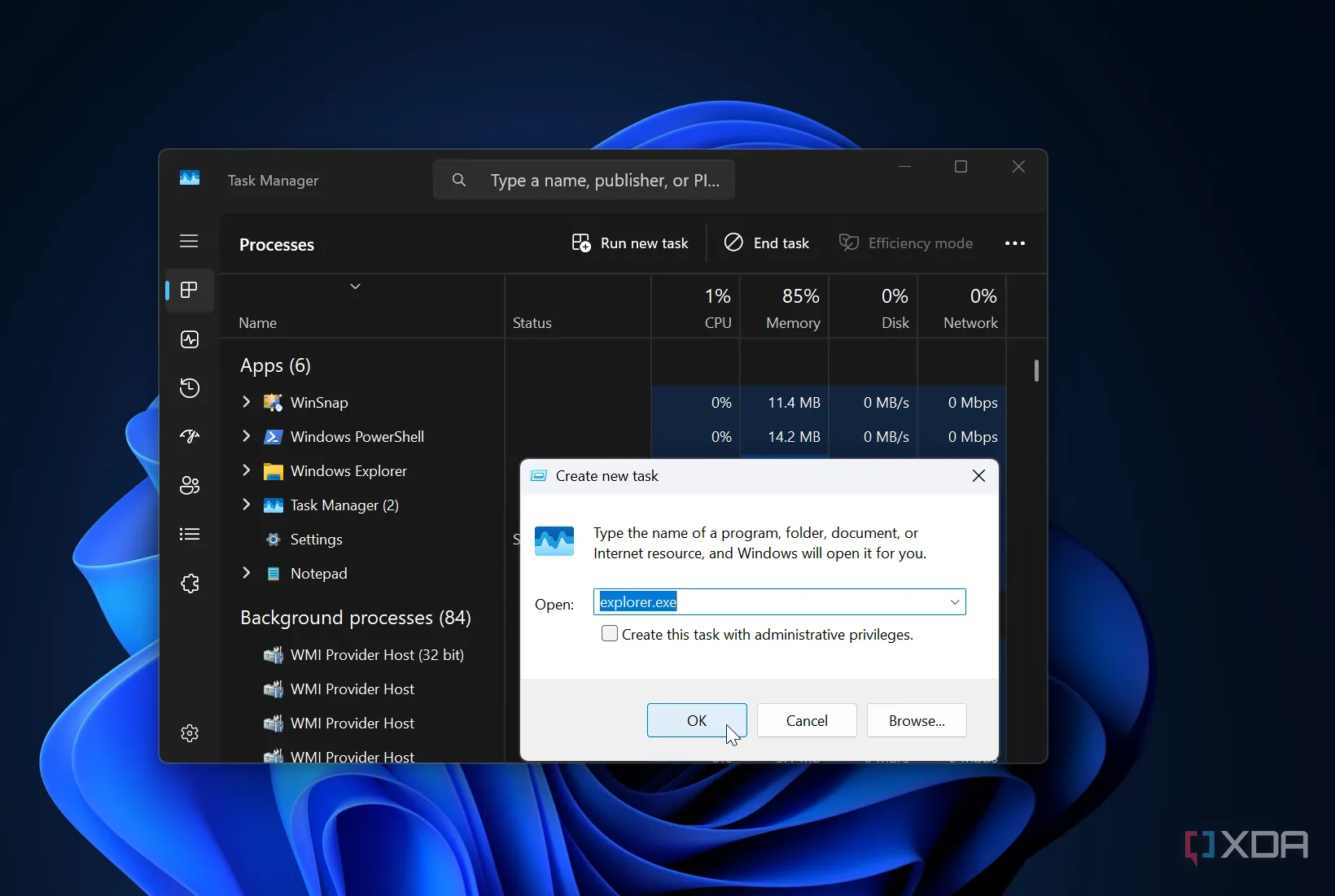 Hướng dẫn khởi động lại File Explorer trong Trình quản lý tác vụ trên Windows 11
Hướng dẫn khởi động lại File Explorer trong Trình quản lý tác vụ trên Windows 11
2. Xóa bộ nhớ đệm (Cache) của File Explorer
Dọn dẹp “rác” để tăng hiệu suất
Kể cả trên Windows 11, việc xóa bộ nhớ đệm của File Explorer vẫn là một mẹo hữu ích đã được chứng minh hiệu quả qua nhiều phiên bản Windows trước đó. Bộ nhớ đệm tích tụ theo thời gian có thể chứa các mục tạm thời không còn cần thiết, các tệp bị hỏng hoặc lỗi thời, khiến File Explorer hoạt động chậm, hiển thị sai nội dung hoặc thậm chí bị treo. Xóa bộ nhớ đệm sẽ giúp loại bỏ những “rác” này, cho phép File Explorer hoạt động trơn tru hơn.
Để xóa bộ nhớ đệm của File Explorer, bạn nhấn tổ hợp phím Win + R để mở hộp thoại Run. Gõ control folders vào trường Run và nhấp OK. Khi cửa sổ Tùy chọn File Explorer (File Explorer Options) mở ra, chọn thẻ Chung (General) ở phía trên cùng, sau đó nhấp vào nút Xóa (Clear) trong mục Quyền riêng tư (Privacy). Bạn sẽ không nhận được thông báo xác nhận nào; chỉ cần nhấp một lần. Sau khi xóa, bạn nên khởi động lại File Explorer như hướng dẫn ở bước 1 để thấy sự khác biệt về độ phản hồi.
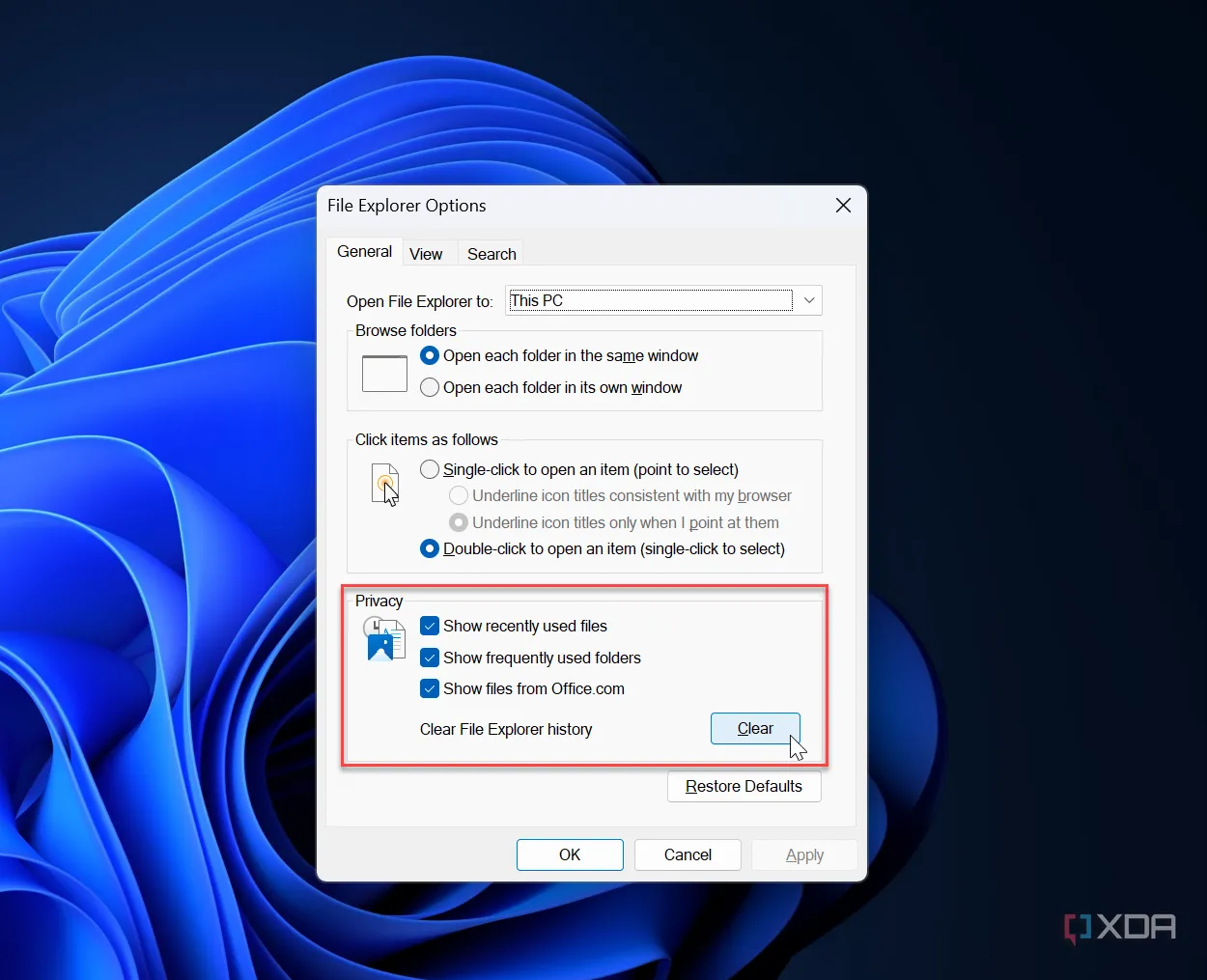 Ảnh chụp màn hình hướng dẫn xóa bộ nhớ đệm của File Explorer trên Windows 11
Ảnh chụp màn hình hướng dẫn xóa bộ nhớ đệm của File Explorer trên Windows 11
3. Cấu hình cài đặt tối ưu hóa thư mục
Làm mới các thư mục chứa quá nhiều nội dung
Đôi khi, vấn đề chậm trễ chỉ xảy ra với một số thư mục cụ thể trong File Explorer, đặc biệt là những thư mục chứa rất nhiều tệp và thư mục con. Trong trường hợp này, bạn có thể tối ưu hóa cài đặt cho từng thư mục riêng lẻ để cải thiện hiệu suất.
Để tối ưu hóa một thư mục đang gặp vấn đề, hãy nhấp chuột phải vào thư mục đó và chọn Thuộc tính (Properties), sau đó chuyển sang thẻ Tùy chỉnh (Customize). Trong mục “Tối ưu hóa thư mục này cho” (Optimize this folder for), nhấp vào menu thả xuống và chọn Mục chung (General items). Tiếp theo, hãy đánh dấu vào ô Cũng áp dụng mẫu này cho tất cả thư mục con (Also apply this template to all subfolders). Sau khi hoàn tất, nhấp Áp dụng (Apply) và OK để lưu thay đổi, rồi kiểm tra xem thư mục đó còn gây khó khăn cho File Explorer hay không.
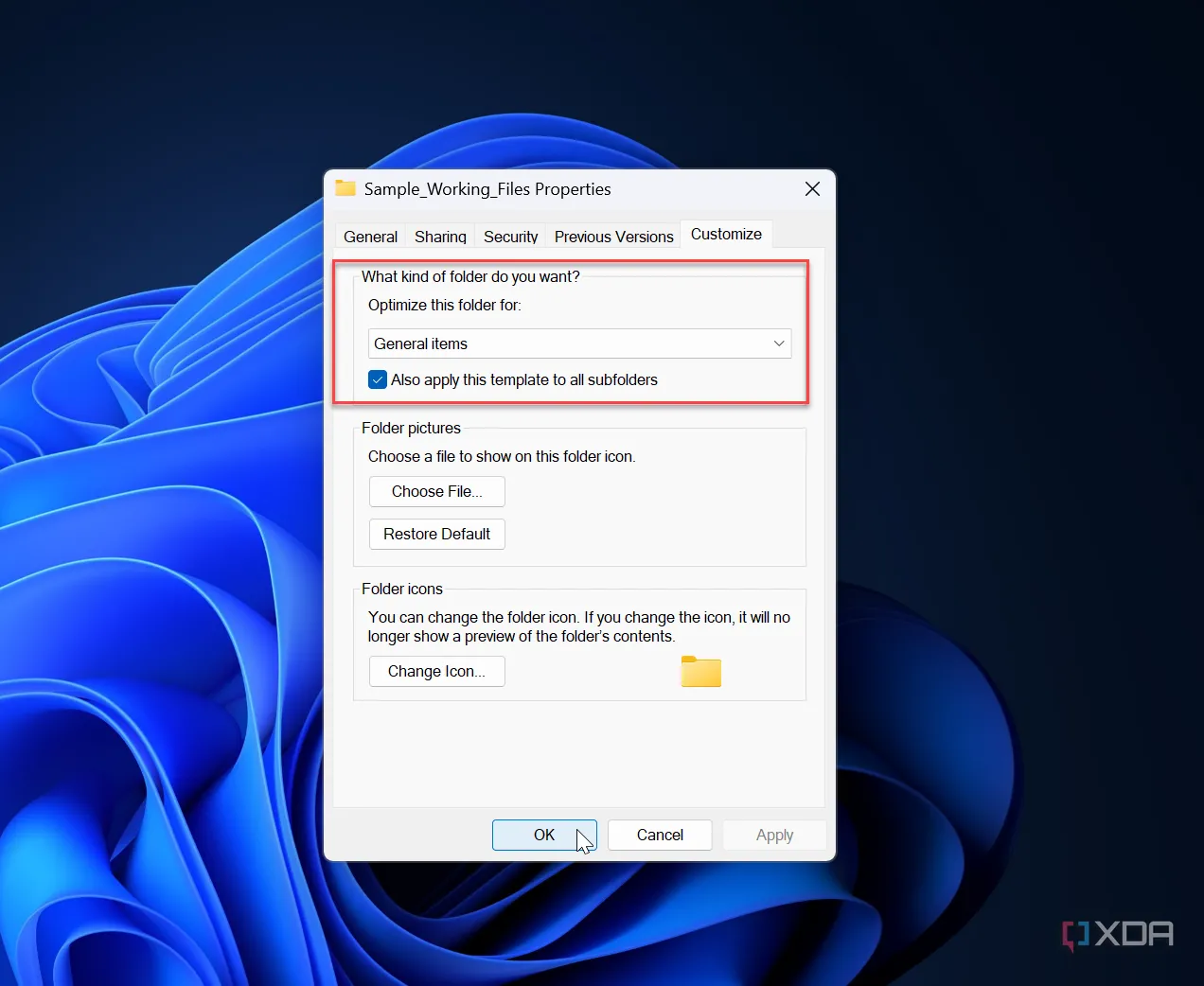 Hướng dẫn tối ưu hóa thư mục trên Windows 11 để cải thiện hiệu suất
Hướng dẫn tối ưu hóa thư mục trên Windows 11 để cải thiện hiệu suất
4. Sử dụng ứng dụng thay thế File Explorer của bên thứ ba
Giải pháp tức thời khi File Explorer không phản hồi
Nếu bạn không có thời gian để chờ đợi File Explorer phản hồi hay để tự khắc phục sự cố, việc sử dụng một ứng dụng thay thế File Explorer của bên thứ ba có thể là giải pháp nhanh chóng. Các ứng dụng này thường cung cấp hiệu suất vượt trội và các tính năng bổ sung mà File Explorer mặc định không có.
Ví dụ, File Pilot là một ứng dụng thay thế nhẹ và nhanh, có khả năng truy cập tất cả các nội dung tương tự như File Explorer. Ứng dụng này sở hữu giao diện quen thuộc với các tính năng tương tự, rất dễ sử dụng.
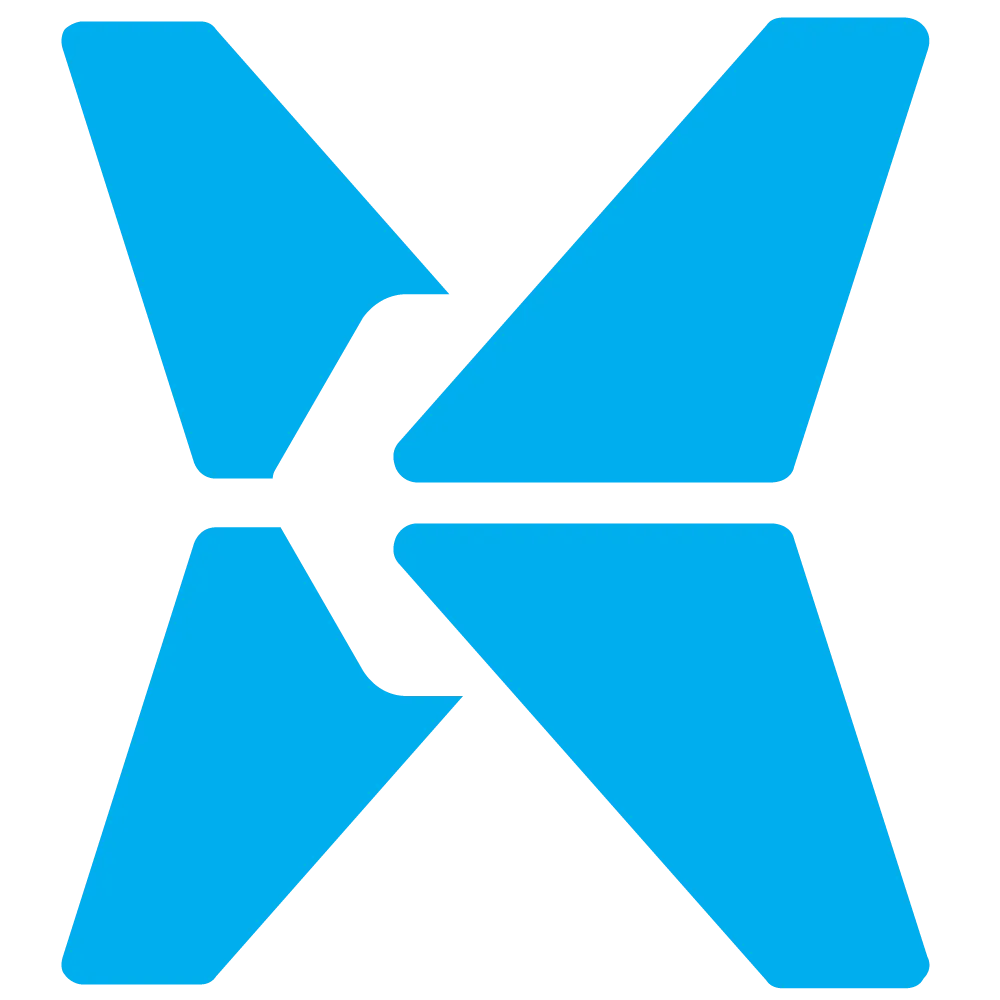 Biểu tượng File Pilot – một ứng dụng thay thế File Explorer
Biểu tượng File Pilot – một ứng dụng thay thế File Explorer
Một lựa chọn khác là ứng dụng có tên gọi đơn giản Files, nổi bật với thiết kế hiện đại và giao diện trực quan. Files cung cấp nhiều tính năng không có trong File Explorer truyền thống và mang lại một phong cách hiện đại hơn cho cả hệ thống Windows 10 và 11. Mặc dù cả hai ứng dụng này đều không miễn phí hoàn toàn, chúng thường cung cấp phiên bản dùng thử. Bạn có thể tải xuống để truy cập nhanh chóng vào tệp và thư mục, hoàn thành công việc trong khi vẫn tiếp tục tìm cách khắc phục File Explorer mặc định.
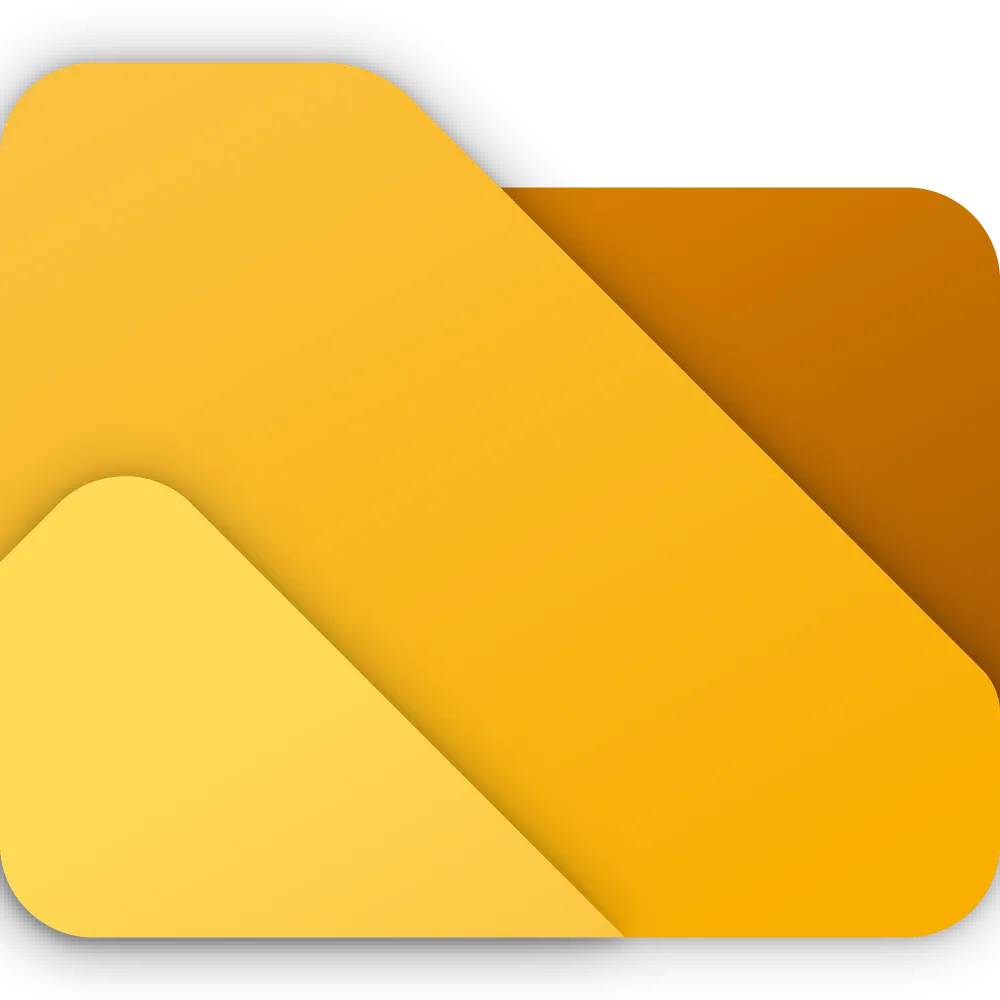 Biểu tượng Files – một giải pháp thay thế File Explorer hiện đại
Biểu tượng Files – một giải pháp thay thế File Explorer hiện đại
5. Sử dụng công cụ bảo trì hệ thống
Khắc phục sự cố File Explorer chậm
Công cụ Bảo trì Hệ thống (System Maintenance) trong Control Panel có thể giúp khắc phục các vấn đề của File Explorer bằng cách quét máy tính của bạn để tìm các sự cố phổ biến ảnh hưởng đến nó. Khi File Explorer bị chậm hoặc treo, công cụ này sẽ quét tìm vấn đề và tự động sửa chữa.
Để chạy công cụ này, bạn hãy mở Control Panel cổ điển. Sau đó, chọn Hệ thống và Bảo mật (System and Security), rồi chọn Bảo mật và Bảo trì (Security and Maintenance).
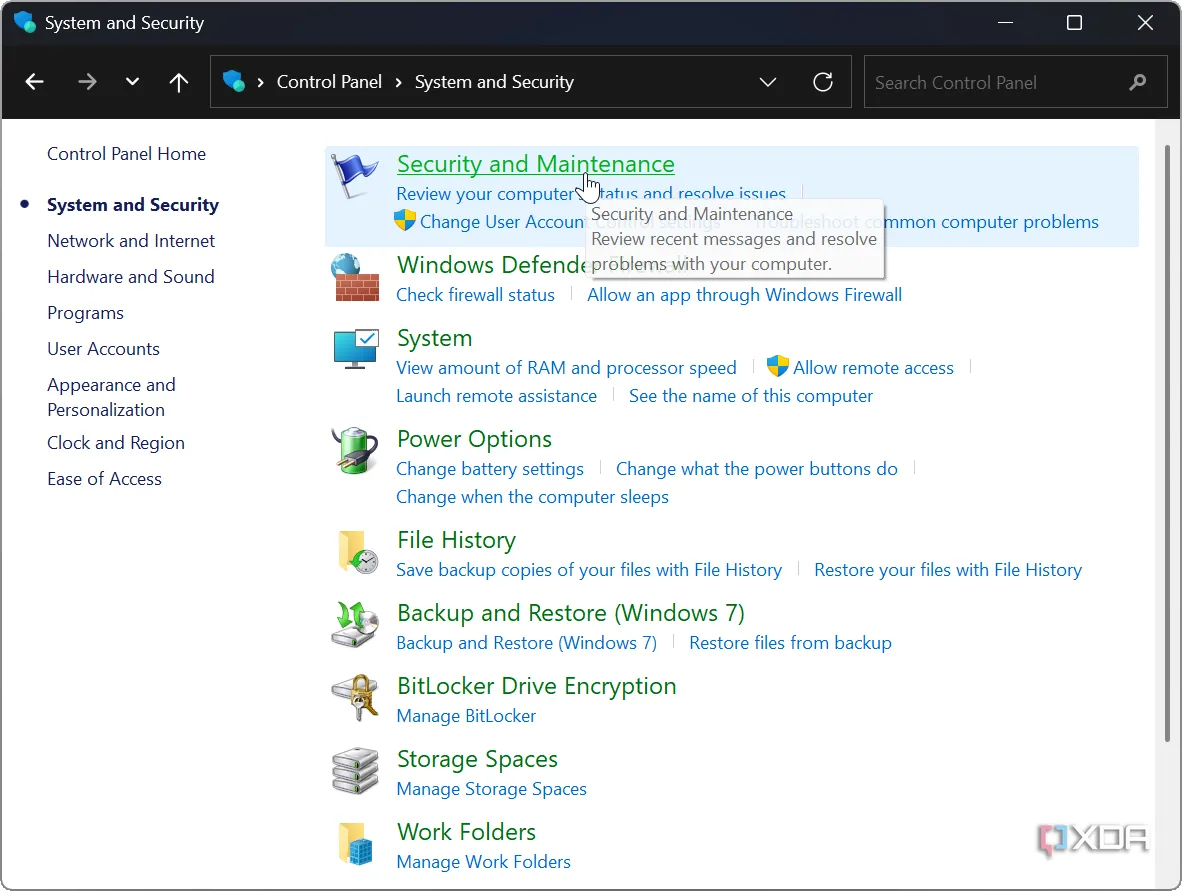 Phần Bảo mật và Bảo trì trong Control Panel cổ điển của Windows
Phần Bảo mật và Bảo trì trong Control Panel cổ điển của Windows
Trên màn hình tiếp theo, hãy mở rộng mục Bảo trì (Maintenance) và nhấp vào liên kết Bắt đầu bảo trì (Start maintenance). Sau khi quá trình quét hoàn tất, hãy khởi động lại File Explorer để kiểm tra xem nó đã phản hồi và hoạt động như mong đợi hay chưa. Lưu ý rằng thời gian quét có thể khác nhau tùy thuộc vào cấu hình hệ thống của bạn.
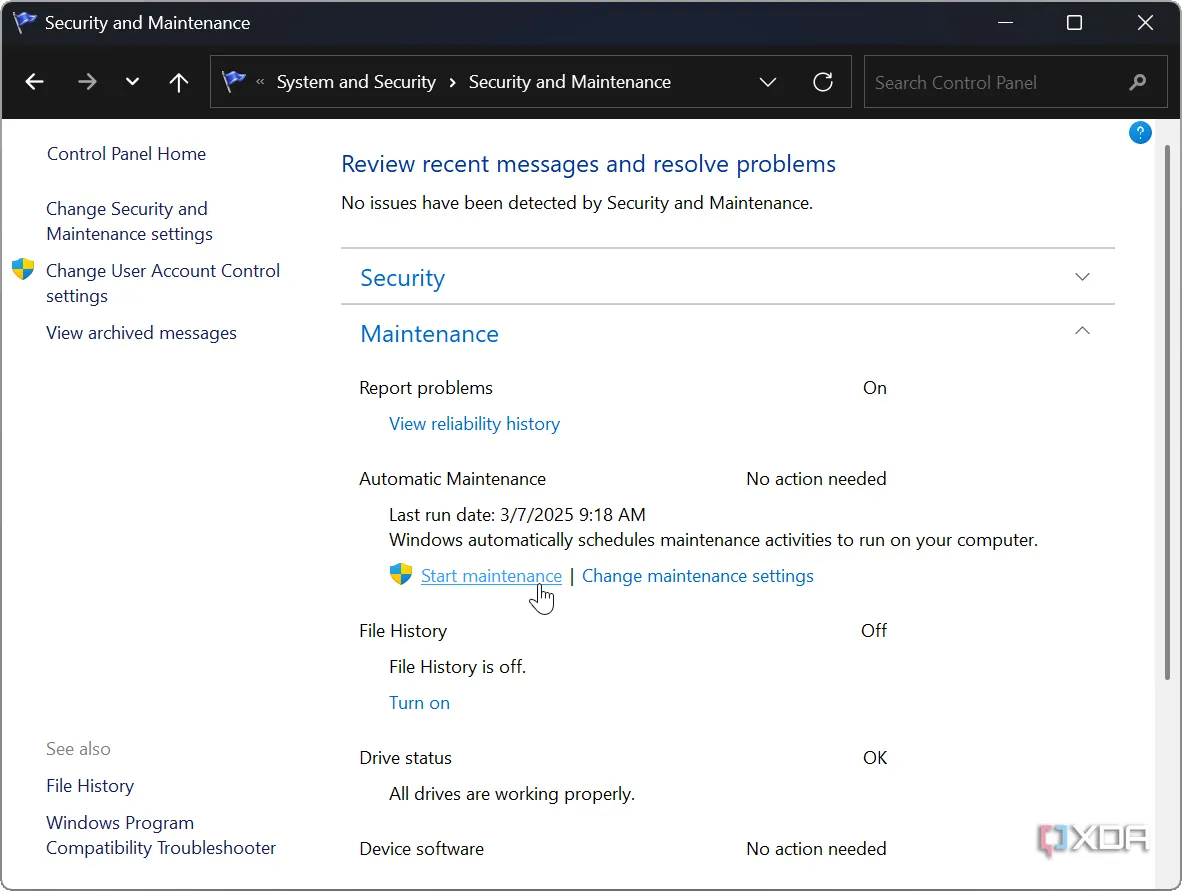 Hướng dẫn bắt đầu bảo trì hệ thống trong Control Panel cổ điển trên Windows
Hướng dẫn bắt đầu bảo trì hệ thống trong Control Panel cổ điển trên Windows
File Explorer không cần phải chậm chạp và làm gián đoạn công việc của bạn
Sự cố File Explorer hoạt động chậm trên máy tính có thể gây khó chịu tột độ, cản trở bạn truy cập vào các tệp và thư mục cần thiết để hoàn thành công việc. Tuy nhiên, như đã trình bày, bạn hoàn toàn có thể khôi phục lại hiệu suất làm việc của nó bằng cách thực hiện các bước khắc phục sự cố đơn giản và hiệu quả.
Điều đáng nói là nếu bạn quyết định thử một ứng dụng File Explorer thay thế, bạn thậm chí có thể thấy hài lòng hơn với trải nghiệm mà nó mang lại. Nhiều ứng dụng bên thứ ba được thiết kế với các tính năng bổ sung và giao diện hiện đại, giúp bạn quản lý cùng một tập tin và thư mục nhưng theo một cách hiệu quả và tiện lợi hơn. Đừng để một File Explorer chậm chạp làm ảnh hưởng đến năng suất của bạn, hãy áp dụng những giải pháp này ngay hôm nay!